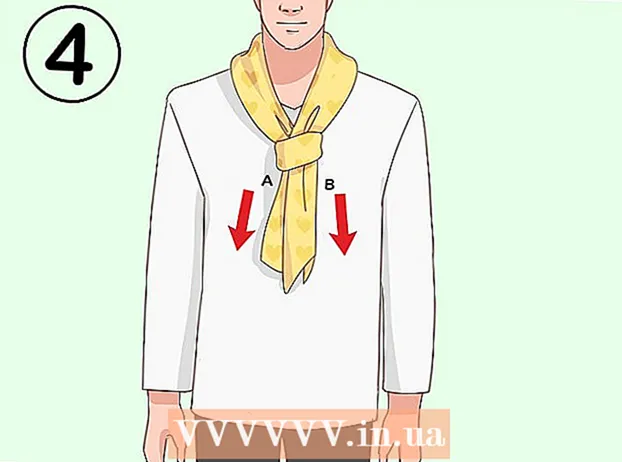Avtor:
Eugene Taylor
Datum Ustvarjanja:
7 Avgust 2021
Datum Posodobitve:
22 Junij 2024

Vsebina
Ta wikiHow vas uči, kako namestite aplikacijo za Android iz datoteke APK z računalnikom z operacijskim sistemom Windows.
Stopati
Del 1 od 2: Omogočanje namestitve APK
 Odprite nastavitve za Android. To je ikona
Odprite nastavitve za Android. To je ikona 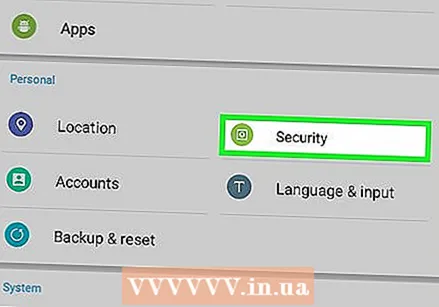 Pomaknite se navzdol in tapnite Varnost.
Pomaknite se navzdol in tapnite Varnost.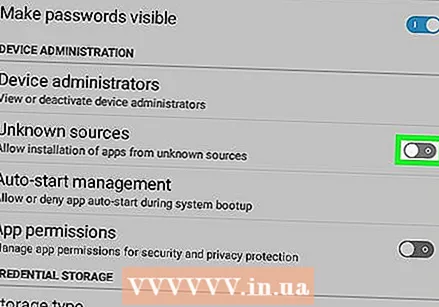 Potisnite stikalo "Neznani viri" v položaj
Potisnite stikalo "Neznani viri" v položaj  Prenesite datoteko APK v računalnik. Lahko ga namestite na namizje ali v drugo mapo v računalniku.
Prenesite datoteko APK v računalnik. Lahko ga namestite na namizje ali v drugo mapo v računalniku.  Android povežite z računalnikom s kablom USB. Če kabla, ki ste ga dobili z Androidom, nimate več, lahko uporabite tudi drug ustrezen kabel.
Android povežite z računalnikom s kablom USB. Če kabla, ki ste ga dobili z Androidom, nimate več, lahko uporabite tudi drug ustrezen kabel. 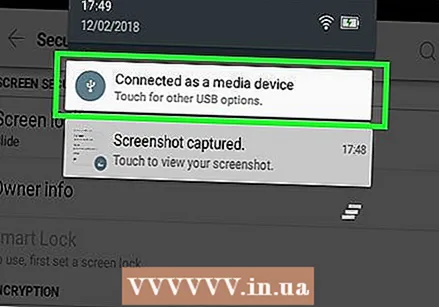 Tapnite obvestilo USB za ... na vašem Androidu. Prikaže se seznam možnosti.
Tapnite obvestilo USB za ... na vašem Androidu. Prikaže se seznam možnosti. 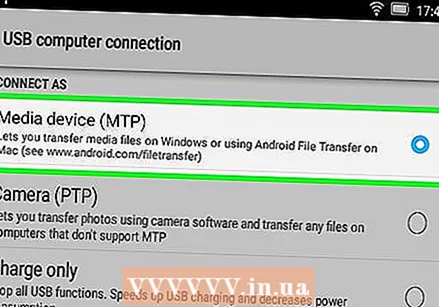 Klikni Premakni datoteke na vašem Androidu.
Klikni Premakni datoteke na vašem Androidu. Odprite datoteko APK v računalniku. To storite tako, da odprete mapo, v katero ste prenesli datoteko.
Odprite datoteko APK v računalniku. To storite tako, da odprete mapo, v katero ste prenesli datoteko.  Z desno miškino tipko kliknite datoteko APK.
Z desno miškino tipko kliknite datoteko APK. kliknite na Pošlji.
kliknite na Pošlji.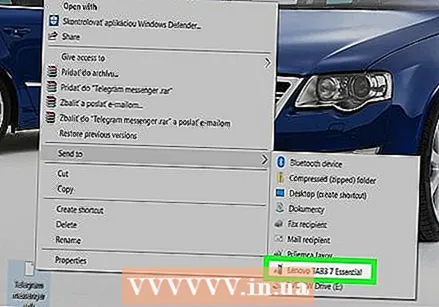 Izberite svoj Android. Ime se bo razlikovalo glede na znamko in model, vendar mora biti vsaj na dnu seznama. Datoteka APK bo poslana v vaš Android.
Izberite svoj Android. Ime se bo razlikovalo glede na znamko in model, vendar mora biti vsaj na dnu seznama. Datoteka APK bo poslana v vaš Android. 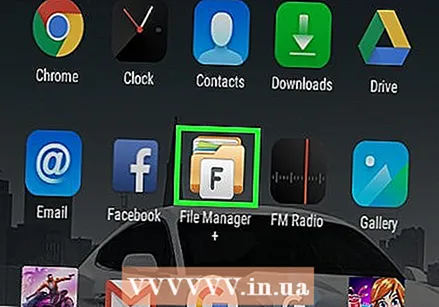 Odprite raziskovalec datotek v Androidu. Ta se običajno imenuje nekako tako Moje datoteke, Datoteke ali File Explorer, običajno pa ga najdete v predalu za aplikacije.
Odprite raziskovalec datotek v Androidu. Ta se običajno imenuje nekako tako Moje datoteke, Datoteke ali File Explorer, običajno pa ga najdete v predalu za aplikacije. - Če ne vidite raziskovalca datotek, tapnite aplikacijo Prenosi v predalu za aplikacije tapnite ☰in izberite mesto za shranjevanje.
- Če nimate nobene od teh možnosti, lahko brezplačno prenesete raziskovalec datotek, kot je ES File Explorer, iz brskalnika Trgovina z igračami.
 Poiščite datoteko APK. Če imate v Androidu zunanjo kartico SD, jo lahko najdete v "Zunanji pomnilnik".
Poiščite datoteko APK. Če imate v Androidu zunanjo kartico SD, jo lahko najdete v "Zunanji pomnilnik".  Dotaknite se datoteke APK. Pojavilo se bo potrditveno sporočilo z vprašanjem, ali res želite datoteko namestiti.
Dotaknite se datoteke APK. Pojavilo se bo potrditveno sporočilo z vprašanjem, ali res želite datoteko namestiti. 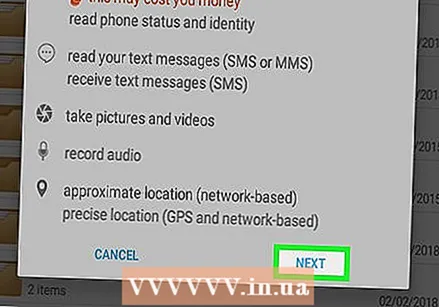 Klikni NAMESTITE. To možnost najdete v spodnjem desnem kotu zaslona. Aplikacija bo zdaj nameščena v vašem Androidu. Ko je namestitev končana, se prikaže potrditveno sporočilo.
Klikni NAMESTITE. To možnost najdete v spodnjem desnem kotu zaslona. Aplikacija bo zdaj nameščena v vašem Androidu. Ko je namestitev končana, se prikaže potrditveno sporočilo.  Klikni PRIPRAVLJEN. Vaša nova aplikacija je zdaj pripravljena za uporabo.
Klikni PRIPRAVLJEN. Vaša nova aplikacija je zdaj pripravljena za uporabo.